Las traducciones son generadas a través de traducción automática. En caso de conflicto entre la traducción y la version original de inglés, prevalecerá la version en inglés.
Vea la interfaz de tareas de trabajo para un trabajo de segmentación semántica de nubes de puntos 3D
Ground Truth ofrece a los trabajadores un portal web y herramientas para realizar las tareas de anotación de segmentación semántica de nube de puntos 3D. Al crear el trabajo de etiquetado, se proporciona en el HumanTaskUiArn parámetro el nombre del recurso de Amazon (ARN) para una interfaz de usuario de Ground Truth prediseñada. Al crear un trabajo de etiquetado con este tipo de tareas en la consola, se utiliza automáticamente esta interfaz de usuario. Es posible obtener una vista previa e interactuar con la interfaz de usuario del trabajador al crear un trabajo de etiquetado en la consola. Si no tiene experiencia, es recomendable crear un trabajo de etiquetado con la consola para garantizar que los atributos de etiqueta, los fotogramas de nube de puntos y, en su caso, las imágenes, aparezcan como es debido.
La siguiente es una interfaz GIF de tareas de segmentación semántica de nubes de puntos 3D. Si proporciona datos de la cámara para la fusión de sensores, las imágenes se asocian con escenas en el fotograma de la nube de puntos. Los trabajadores pueden pintar objetos en la nube de puntos 3D o en la imagen 2D; la pintura aparece en la ubicación correspondiente en el otro medio. Estas imágenes aparecen en el portal del trabajador como se muestra a continuación. GIF
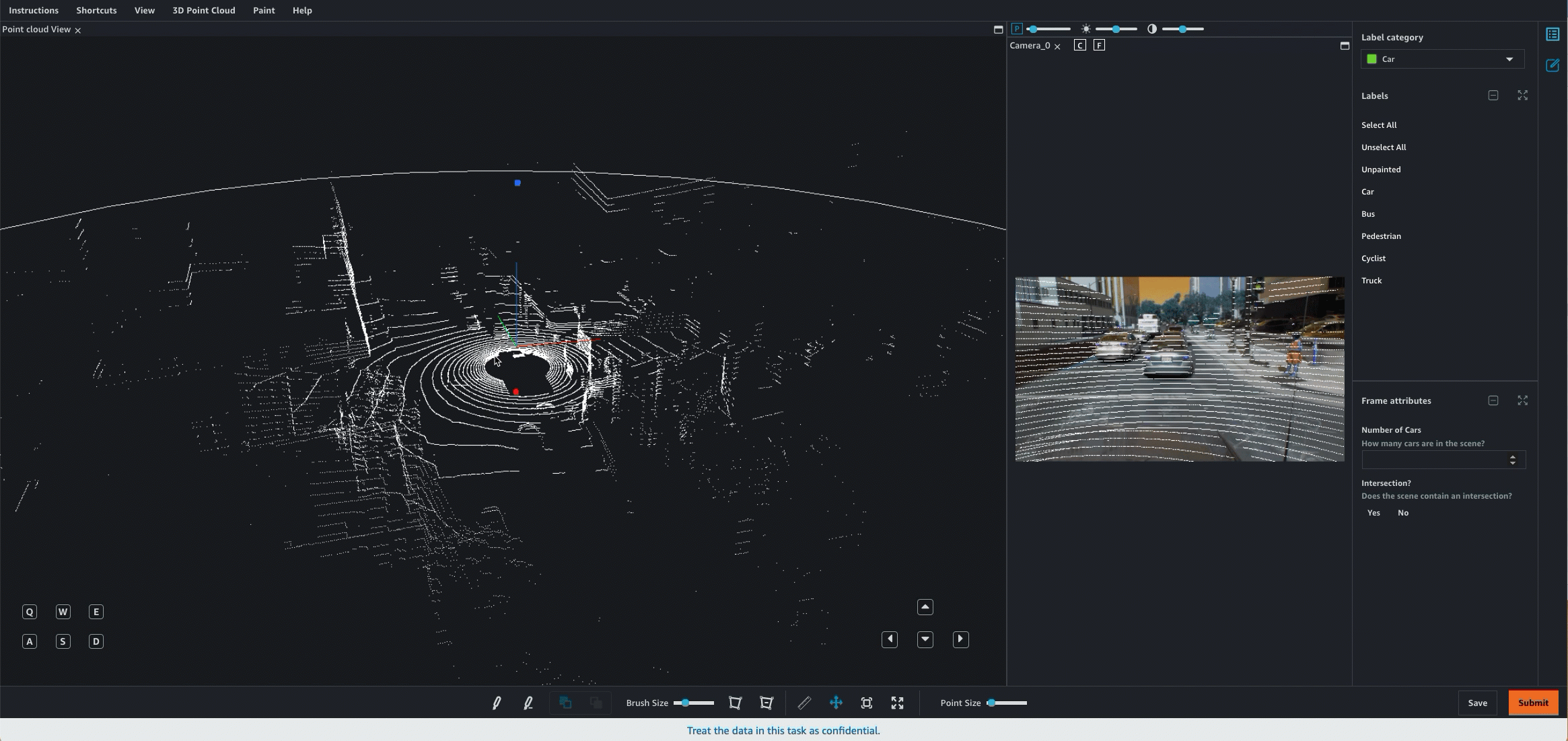
El trabajador puede recorrer la escena 3D con el teclado y el ratón. Puede realizar lo siguiente:
-
Hacer doble clic en objetos específicos de la nube de puntos para ampliarlos.
-
Utilizar un desplazamiento del ratón o un panel táctil para acercar y alejar la nube de puntos.
-
Utilizar las teclas de flecha del teclado y las teclas Q, E, A y D para moverse hacia arriba, abajo, izquierda y derecha. Utilizar las teclas del teclado W y S para acercar y alejar.
El siguiente vídeo muestra los movimientos alrededor de la nube de puntos 3D. Los trabajadores pueden ocultar y volver a ampliar todos los menús y vistas laterales. En este casoGIF, las vistas laterales y los menús están colapsados.

A continuación se GIF muestra cómo un trabajador puede etiquetar varios objetos rápidamente, refinar los objetos pintados con la opción Despintar y, a continuación, ver solo los puntos que se han pintado.
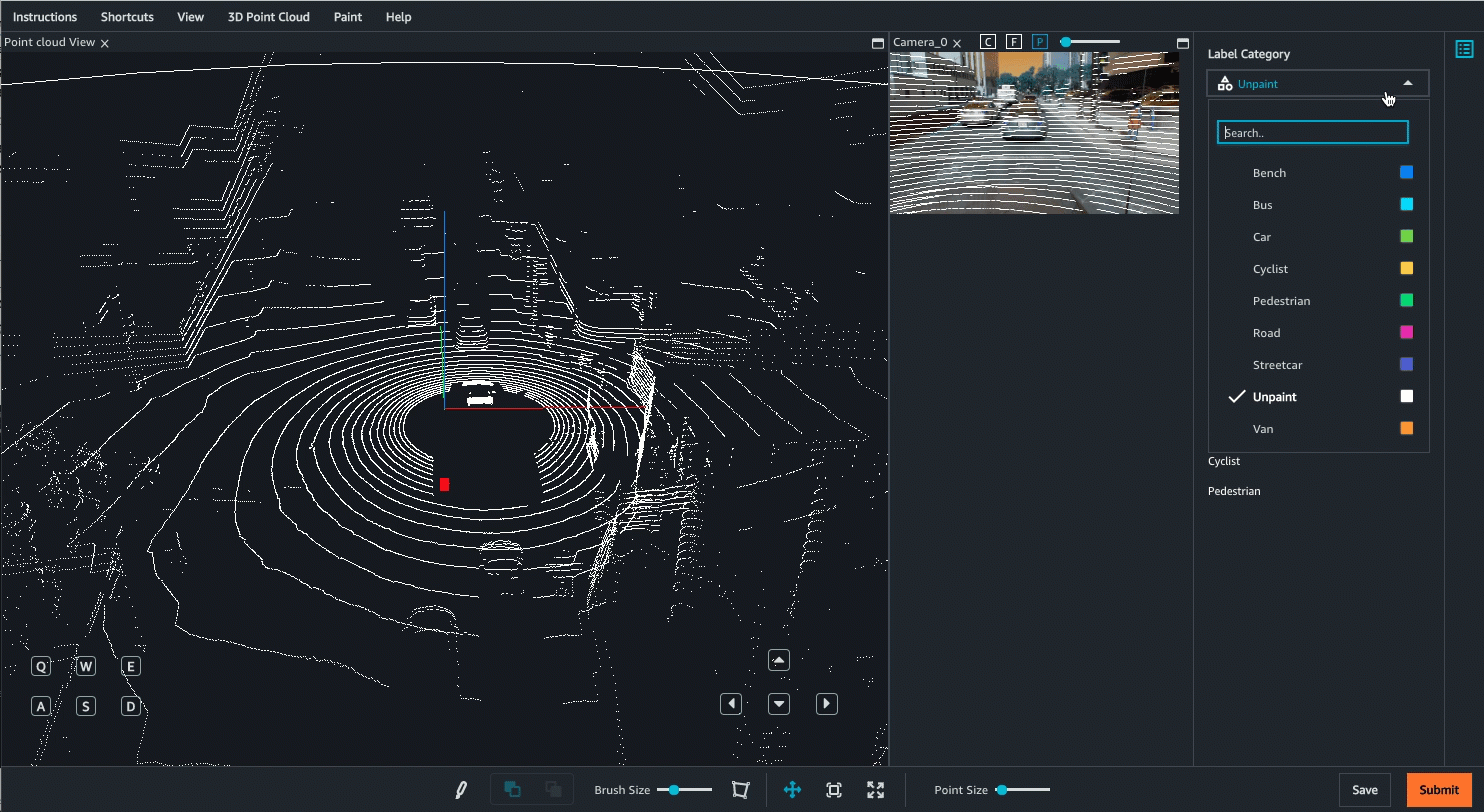
Hay opciones de visualización y características adicionales. Consulte la página de instrucciones de trabajo para obtener una amplia descripción general de la interfaz de usuario del trabajador.
Herramientas de trabajo
Los trabajadores pueden navegar a través de la nube de puntos 3D acercando y alejando, y moviéndose en todas las direcciones alrededor de la nube utilizando el ratón y los atajos de teclado. Para crear un trabajo de segmentación semántica, los trabajadores tienen a su disposición las siguientes herramientas:
-
Un pincel para pintar y despintar objetos. Para pintar objetos, los trabajadores seleccionan una categoría de etiqueta y, a continuación, pintan en la nube de puntos 3D. Para despintar objetos, los trabajadores seleccionando la opción Despintar en el menú de categoría de etiqueta y utilizan el pincel para borrar la pintura.
-
Una herramienta poligonal que los trabajadores pueden utilizar para seleccionar y pintar un área en la nube de puntos.
-
Una herramienta de pintura de fondo que permite a los trabajadores pintar detrás de objetos que ya han anotado sin alterar las anotaciones originales. Por ejemplo, es posible utilizar esta herramienta para pintar la carretera después de pintar todos los vehículos en la carretera.
-
Opciones de visualización que permiten a los trabajadores ocultar o ver fácilmente texto de etiqueta, una malla de suelo y atributos de punto adicionales, como el color o la intensidad. Los trabajadores también pueden elegir entre proyecciones de perspectiva y ortogonales.